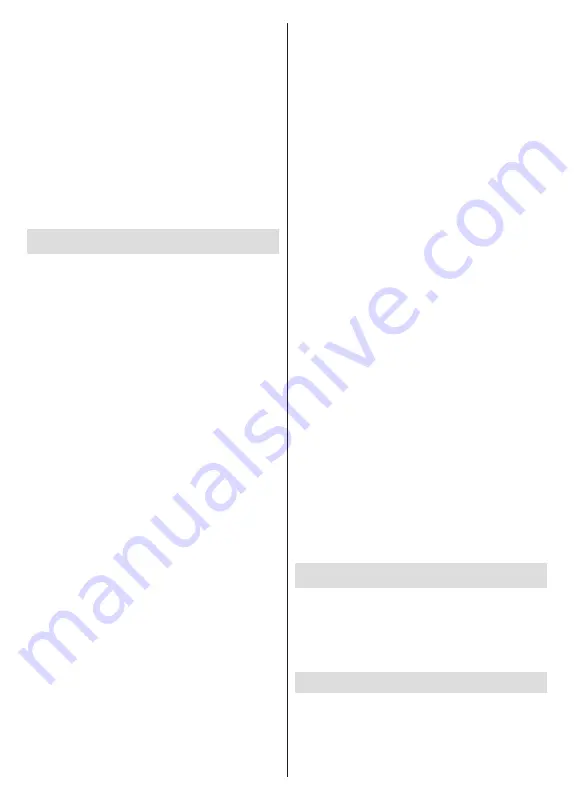
Svenska
- 14 -
Du blir ombedd att ge tillstånd till insamling av dina
användningsuppgifter. Läs texten på skärmen. Markera
Acceptera
och tryck på
OK
för att ge tillstånd och
fortsätta. För att hoppa över utan att ge tillstånd, välj
Nästa
. Du kan ändra den här inställningen senare
med hjälp av menyn
Inställningar > Sekretess>
Användning och diagnostik
.
Dina appar installeras och slutgiltiga inställningar
utförs. När Google TV är färdig, visas ett meddelande
att TV:n är färdig och
Starta utforskning
-knappen på
skärmen. Tryck på
OK
igen för att fortsätta.
Startskärmen visas. Du kan trycka på
Exit-
knappen
på fjärrkontrollen eller markera
Live TV
-appen och
trycka på
OK
för att växla till Live-TV-läge och titta
på TV-kanaler.
Hemskärmen
För att njuta av fördelarna med Google TV, bör
Google TV installationen utföras i stället för normal
TV installation under TV:ns förstagångsinställning.
Du måste även vara inloggad till din Google-konto
och TV:n ansluten till internet. För att utföra Google
TV installation efter förstagångsinstallationen, bläddra
till ner, markera
Ställ in Google TV
alternativet och
tryck
OK
. Anslut TV:n till ett hemnätverk med en
höghastighetsanslutning till Internet. Se
Nätverk &
Internet
och
Ansluter till Internet
avsnitt för mer
information om hur du ansluter din TV till internet.
Hem menyn är centrum för din TV. Från hemmenyn
kan du starta ett program, växla till en TV-kanal, titta
på en film eller växla till en ansluten enhet. Tryck på
Home
-knappen för att visa hemskärmen. Du kan
även välja
Google TV Home
alternativet från menyn
Ingångar
för att byta till hemskärmen. För att öppna
Ingångar
-menyn, tryck på
Source
-knappen eller på
Menu
-knappen på fjärrkontrollen, när TV:n är i Live TV
-läge, markera
Källa
-alternativet i
TV-alternativ
menyn
och tryck på
OK
. Beroende på dina TV-inställningar
och ditt val av land i den inledande inställningarna, kan
hemmenyn innehålla olika objekt.
Markera
Live TV
och tryck på
OK
eller på
Exit
-
knappen på fjärrkontrollen för att byta till Live TV
-läge. Om källan var inställd på ett annat alternativ än
Antenn, Kabel, Satellit
Eller
ATV
tidigare, tryck på
Källa
-knappen och ställ in en av dessa för att titta på
live-TV-kanaler. Marker
a Multi Media Player
-appen
och tryck på
OK
för att bläddra bland de anslutna
USB-enheterna och spela/visa det installerade
medieinnehållet på TV:n. Ljudfilerna kan spelas upp
via högtalarna på TV:n eller genom högtalarsystemen
anslutna till TV:n.
Google TV hemskärm
Hemskärmen är organiserad i flera flikar.
Hem
,
Appar
och
Bibliotek
flikarna finns tillgängliga. Tillgängliga
alternativ för dessa flikar är placerade i rader. För att
navigera genom hemskärmens alternativ, använd rikt-
ningsknapparna på fjärrkontrollen. Markera en flik och
flytta sedan fokus till önskat objekt i raden. Tryck på
OK
knappen för att göra ett val eller öppna en undermeny.
Längst upp till vänster på Hemskärmen kommer
sökverktyg att placeras. Du kan välja att antingen
skriva ett ord för att starta en sökning via det virtuella
tangentbordet eller prova röstsökalternativet om din
fjärrkontroll har en inbyggd mikrofon. Flytta fokus till
sökverktyget och tryck
OK
eller tryck bara på
Mikrofon
knappen på fjärrkontrollen och talet fortsätter.
Logotypen för den aktiva kontot kan ses i övre högra
hörnet på hemskärmen, om du har loggat in tidigare
till Google-konto.
För att visa Kontrollpanelen, tryck på
Inställningar
-
knappen eller håll
Home
-knappen intryckt på
fjärrkontrollen eller tryck på höger-riktningsknapp
i följd på hemskärmen. På kontrollpanelen finns
alternativ för Google TV konton, skärmsläckare och
Inställningar
,
Ingångar
,
Bild
och
Meddelanden
alternativen tillgängliga.
För att använda Internet behöver du en
webbläsarapplikation. Utför sökning på hemskärmen
eller i
Appar
-fliken, hitta en bläddrare och ladda ner
den.
Google TV grundhemskärm
Tillgängliga alternativ för hemskärmen är placerade i
rader. För att navigera genom hemskärmens alternativ,
använd riktningsknapparna på fjärrkontrollen. Markera
en rad och flytta sedan fokus till önskat objekt i raden.
Tryck på
OK
knappen för att göra ett val eller öppna
en undermeny.
För att visa Kontrollpanelen, tryck på
Inställningar
-
knappen eller håll
Home
-knappen intryckt på
fjärrkontrollen eller markera
Kontrollpanel
-objektet
på hemskärmen och tryck
OK
. På kontrollpanelen
finns alternativ för skärmsläckare och
Inställningar
,
Ingångar
,
Bild
och
Meddelanden
alternativen
tillgängliga.
Menyinnehåll för Live TV-läge
Växla först TV:n till Live TV-läge och tryck sedan
på
Meny
knappen på fjärrkontrollen för att se
menyalternativen för Live TV. Om du vill växla till
Live-TV-läge kan du antingen trycka på
Exit
-knappen
eller markera
Live TV
-appen från startskärmen och
trycka på OK.
Kanaler
Programguide:
Öppna den elektroniska
programguiden. Se avsnittet
Programguide
för
detaljerad information.
Import/export av kanal:
Exportera denna TV:s
satellitkanallistans data till ansluten USB-minne,
eller importera tidigare exporterad data från ansluten
















































